Cuando escanea un documento, normalmente se guarda como una foto en diferentes formatos que puede ver con un visor de fotos. Si bien parte del contenido de este tipo de documentos escaneados puede ser texto, no podrá editar el texto con procesadores de texto familiares como Microsoft Word. ¿Cómo se sale ahora de este embrollo? La solución es simple: necesita un convertidor de foto a texto. PDFelement es el mejor programa en esta industria para convertir fotos a texto. Aquí, aprenderá cómo convertir fotos a texto usando este software. El reconocimiento óptico de caracteres (OCR) se realiza en este proceso de conversión.

![]() Impulsado por IA
Impulsado por IA
Convertir foto a texto con PDFelement
Hay 3 pasos necesarios para convertir una foto a texto usando OCR en PDFelement. Ellos se explican mejor a continuación:
Paso 1. Abrir una foto
Abrir PDFelement haciendo doble clic en su icono en el escritorio. Lo siguiente es arrastrar y soltar tu archivo de fotos para cargarlo en la aplicación.

Paso 2. Realizar OCR
Después de abrir la foto en PDFelement, haga clic en el botón "Editar">"OCR", seleccione la opción "Texto editable" para habilitar el OCR. Y seleccione el idioma del contenido de su foto con el botón "Cambiar idioma", inicie el proceso presionando el botón "Aceptar".

Paso 3. Convertir foto en texto
Finalmente, ahora puede convertir una foto en texto editable con la opción "A otros">"Convertir a texto" en la pestaña "Inicio".

Cómo convertir fotos a texto con Google Drive
Google Drive también puede ayudarlo a convertir una foto en un archivo de texto, solo debe seguir los pasos a continuación.
Paso 1. Sube una foto
Cargue una foto en su cuenta de Google Drive haciendo clic en el botón "Mi unidad".

Paso 2. Abierto con Google Docs
Haga clic derecho en la foto para abrirla con Google Docs.

Paso 3. Convertir foto en texto
El contenido del archivo ya es editable cuando Google Docs lo abre, puede guardarlo en un archivo de formato .txt según lo necesite.
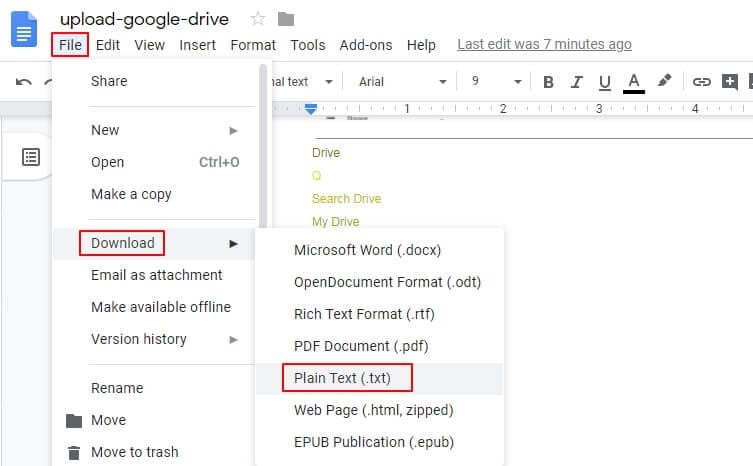
El mejor convertidor de foto a texto
Cuando se trata de convertidores de fotos a texto de calidad, PDFelement ocupa un lugar destacado en la lista. Pronto sabrías por qué. La aplicación proporciona características sólidas para la conversión de documentos. Con su herramienta OCR altamente eficiente, el software lee documentos escaneados, lo que permite que cualquier contenido extraído se convierta en texto. Estaría de acuerdo con nosotros en que este proceso es clave para la edición de archivos, tal como se hace con un documento normal que está en formato .txt.

![]() Impulsado por IA
Impulsado por IA
PDFelement es un programa de administración de archivos comúnmente utilizado por particulares y empresas para abrir, crear, editar, anotar, imprimir y guardar documentos PDF de manera rápida y eficiente. Es una solución completa que es perfecta para convertir archivos PDF desde o hacia múltiples formatos como Word, Excel, PowerPoint, HTML, texto, RTF, JPEG, JPG, BMP, PNG, etc.
El software también se utiliza para crear y editar formularios en formato de documento portátil. Aumenta su productividad mientras trabaja con formularios PDF al detectar y resaltar automáticamente las áreas que se pueden completar en los formularios. Esto elimina el estrés y la pérdida de tiempo cuando trabaja con cuestionarios, folletos de respuesta, formularios de impuestos y otros tipos de formularios PDF.
Además, le permite agregar funciones de seguridad como contraseñas, firmas digitales, marcas de agua y redacción para evitar el acceso no deseado a sus documentos confidenciales. Además, PDFelement le permite agregar y editar encabezados, además de pies de página, números bates, hipervínculos y marcadores para garantizar que sus archivos estén organizados de manera profesional y ordenada.
- Es el conversor de foto a texto más eficaz de la industria.
- Es una solución asequible y completa.
- Esta aplicación brinda capacidades excepcionales de administración de archivos PDF para abrir, crear, marcar, guardar e imprimir archivos PDF.
- PDFelement es un editor de documentos avanzado que ofrece herramientas para modificar el tamaño, el tipo y el estilo de la fuente.
- Le permite crear formularios y plantillas rellenables desde cero.
- Ofrece una herramienta OCR única y poderosa.
- Las herramientas de anotación del programa son notablemente eficientes y le permiten resaltar y tachar el contexto.
Consejos: ¿Qué es el formato de texto?
Muchas personas utilizan archivos con una extensión .txt para muchas tareas cotidianas, que van desde el trabajo de oficina, tomar notas escolares hasta registrar información comercial. Pero la mayoría de estos usuarios no entienden el significado del formato de texto, ni siquiera la distinción entre formato de texto sin formato y formato de texto enriquecido (RTF). Esta sección arrojará luz sobre estos.
Para empezar, un archivo de texto es simplemente un documento de texto estándar que contiene texto sin formato. Es reconocido por una aplicación de edición de texto o un software de procesamiento de textos como el Bloc de notas. Además, los archivos de texto se pueden abrir en varios otros programas. Los documentos en formato de texto terminan con la extensión .txt. Estos archivos se utilizan para el almacenamiento de información en texto sin formato sin emplear ningún formato único además de las fuentes básicas y los estilos de fuente. Los archivos de texto a menudo se utilizan para registrar notas, instrucciones y documentos similares que no necesitan un tipo específico de apariencia.
Concluiremos este artículo observando la diferencia entre el formato de texto sin formato y el formato de texto enriquecido.
- También llamado texto sin formato o texto sin formato, el texto sin formato se puede definir como cualquier texto, documento de texto o archivo de texto que contenga únicamente texto. Un archivo de texto sin formato, a diferencia de un documento de texto enriquecido, no puede contener tamaños de fuente más grandes, texto en negrita, fuentes ni ningún otro tipo especial de formato de texto.
- Por otro lado, el formato de texto enriquecido se puede considerar como una forma estandarizada de codificar diferentes propiedades de formato de texto, como caracteres en negrita y tipos de letra, además del formato y las estructuras de los documentos.
 100% Seguro | Sin anuncios |
100% Seguro | Sin anuncios |






